Manual de l’iPhone
- Benvingut
- Novetats de l’iOS 12
-
- Treure del repòs i desbloquejar
- Aprèn gestos bàsics
- Aprèn gestos per utilitzar l’iPhone X i posteriors
- Utilitzar el 3D Touch per a les previsualitzacions i dreceres
- Explorar la pantalla d’inici i les apps
- Canviar la configuració
- Fer una captura de pantalla
- Ajustar el volum
- Canviar els sons i les vibracions
- Buscar contingut
- Utilitzar i personalitzar el centre de control
- Veure i organitzar la vista Avui
- Accedir a funcions des de la pantalla bloquejada
- Viatjar amb l’iPhone
- Configurar el temps d’ús, els permisos i els límits
- Sincronitzar l’iPhone amb l’iTunes
- Carregar i monitorar la bateria
- Coneix el significat de les icones d’estat
-
- Calculadora
- Brúixola
- Buscar els meus Amics
- Buscar l’iPhone
-
- Veure dades sobre salut i forma física
- Recopilar dades de salut i forma física
- Compartir les dades de salut i de forma física
- Crear dades mèdiques
- Registrar-se com a donant d’òrgans
- Descarregar les històries clíniques
- Importar històries clíniques
- Desar una còpia de seguretat de les teves dades de l’app Salut
-
- Escriure un correu electrònic
- Gestionar les adreces i enviar correus electrònics
- Veure un correu electrònic
- Desar l’esborrany d’un correu electrònic
- Senyalar i filtrar correus electrònics
- Organitzar el correu electrònic
- Buscar un correu electrònic
- Eliminar i recuperar correus electrònics
- Treballar amb arxius adjunts
- Imprimir correus electrònics
-
- Configurar l’iMessage i el servei SMS/MMS
- Enviar i rebre missatges
- Animar missatges
- Enviar fotos, vídeos i àudio
- Utilitzar apps per a l’iMessage
- Utilitzar els animojis i memojis
- Enviar un efecte de Digital Touch
- Enviar i rebre diners amb l’Apple Pay
- Canviar les notificacions
- Filtrar, bloquejar i eliminar missatges
-
- Veure fotos i vídeos
- Editar fotos i vídeos
- Organitzar les fotos en àlbums
- Buscar a l’app Fotos
- Compartir fotos i vídeos
- Veure records
- Buscar persones a l’app Fotos
- Explorar les fotos per ubicació
- Utilitzar les fotos a l’iCloud
- Compartir fotos amb els àlbums compartits de l’iCloud
- Utilitzar “En streaming”
- Importar fotos i vídeos
- Imprimir fotos
- Borsa
- Consells
- Temps
-
- Compartir documents des d’apps
- Compartir arxius de l’iCloud Drive
- Compartir arxius mitjançant l’AirDrop
-
- Configurar la funció “En família”
- Compartir les compres amb els membres de la família
- Activar l’opció “Autoritzar la compra”
- Ocultar les compres
- Compartir subscripcions
- Compartir fotos, un calendari i altres coses amb els membres de la família
- Trobar un dispositiu perdut d’un membre de la família
- Configurar “Temps d’ús” per als membres de la família
-
- Accessoris inclosos amb l’iPhone
- Connectar dispositius Bluetooth
- Reproduir àudio i vídeo en altres dispositius
- Controlar l’àudio en diversos dispositius
- AirPrint
- Utilitzar els EarPods d’Apple
- Apple Watch
- Utilitzar el Magic Keyboard
- Càrrega sense fil
- Handoff
- Utilitzar el porta-retalls universal
- Fer i rebre trucades per Wi-Fi
- Utilitzar l’iPhone com a punt d’accés Wi-Fi
- Compartir la connexió d’Internet del teu iPhone
- Transferir arxius amb l’iTunes
-
-
- Definir un codi
- Configurar el Face ID
- Configurar el Touch ID
- Canviar l’accés als ítems quan l’iPhone està bloquejat
- Crear contrasenyes per a llocs web i apps
- Compartir contrasenyes per a llocs web i apps
- Emplenar codis SMS automàticament a l’iPhone
- Fer que el teu ID d’Apple sigui més segur
- Configurar el clauer de l’iCloud
- Utilitzar una VPN
-
- Primers passos amb les funcions d’accessibilitat
- Dreceres d’accessibilitat
-
-
- Activar i utilitzar el VoiceOver
- Canviar la configuració del VoiceOver
- Més informació sobre els gestos del VoiceOver
- Utilitzar l’iPhone amb els gestos del VoiceOver
- Controlar el VoiceOver amb el rotor
- Utilitzar el teclat en pantalla
- Escriure amb el dit
- Controlar el VoiceOver amb el Magic Keyboard
- Escriure en braille a la pantalla amb el VoiceOver
- Utilitzar una pantalla Braille
- Utilitzar el VoiceOver amb apps
- Llegir la selecció, llegir la pantalla, pronunciar en escriure
- Ampliar la pantalla
- Lupa
- Configuració de la pantalla
- Face ID i atenció
-
- Accés guiat
-
- Informació important sobre seguretat
- Informació important sobre el maneig de l’iPhone
- Obtenir informació sobre l’iPhone
- Veure o modificar la configuració de dades mòbils
- Més informació sobre el programari i l’assistència tècnica en relació amb l’iPhone
- Declaració sobre la conformitat FCC
- Declaració de conformitat amb l’ISED del Canadà
- Informació sobre el làser de classe 1
- Apple i el medi ambient
- Informació sobre l’eliminació de residus i el reciclatge
- Copyright
Descarregar les històries clíniques de l’app Salut de l’iPhone (només als EUA)
L’app Salut ![]() ofereix accés a informació de centres mèdics compatibles sobre les teves al·lèrgies, malalties, medicació, etc.
ofereix accés a informació de centres mèdics compatibles sobre les teves al·lèrgies, malalties, medicació, etc.
Quan l’iPhone està bloquejat amb codi, el Touch ID o el Face ID, s’encripten totes les dades relatives a la salut de l’app Salut (excepte les que has afegit a “Dades mèdiques”).
Configurar descàrregues automàtiques
Prem “Dades de salut” > Històries clíniques.
Prem Començar i introdueix el nom d’un centre de salut, per exemple un consultori o hospital on tinguin el teu historial mèdic, al camp de cerca. També pots introduir el nom de la ciutat o la regió on vius per veure una llista dels centres de salut propers.
Per obrir un resultat, prem-lo.
Prem el botó per accedir al portal per a pacients (sota “Disponibles per connectar‑s’hi”).
Introdueix el nom d’usuari i la contrasenya del portal web per a pacients d’aquell centre de salut i segueix les instruccions en pantalla.
Nota: Pot ser que el teu centre de salut no aparegui en aquesta funció. Afegim centres de manera regular. Consulta el lloc web sobre els centres de salut compatibles amb les històries clíniques a l’iPhone.
Descarregar històries clíniques d’un altre centre
Prem “Dades de salut” > Històries clíniques.
Prem “Afegir compte” (prop de la part inferior de la pantalla) i introdueix el nom d’un centre de salut, per exemple un consultori o hospital on tinguin el teu historial mèdic, al camp de cerca. També pots introduir el nom de la ciutat o la regió on vius per veure una llista dels centres de salut propers.
Per obrir un resultat, prem-lo.
Prem el botó per accedir al portal per a pacients (sota “Disponibles per connectar‑s’hi”).
Introdueix el nom d’usuari i la contrasenya del portal web per a pacients d’aquell centre de salut i segueix les instruccions en pantalla.
Veure les teves històries clíniques
Prem “Dades de salut” > “Històries clíniques” i fes una de les accions següents:
Per veure totes les dades d’una categoria, com ara Al·lèrgies o Malalties: prem la categoria.
Per veure les dades d’un únic centre: desplaça’t cap avall i prem el nom del centre.
Per veure més detalls: prem qualsevol secció on vegis
 .
.
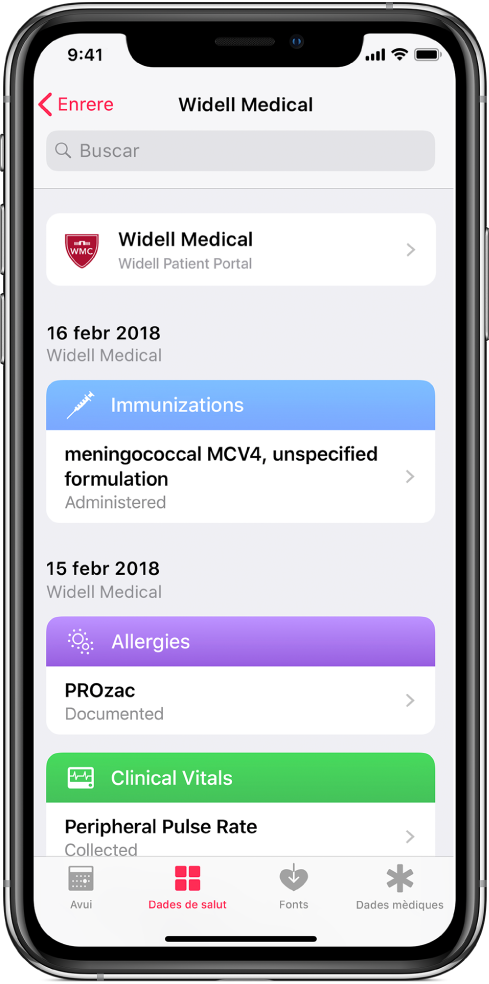
Personalitzar la configuració de les notificacions de les històries clíniques
Ves a Configuració ![]() > Notificacions > Salut i selecciona una opció. Consulta Veure les notificacions a l’iPhone i respondre-hi.
> Notificacions > Salut i selecciona una opció. Consulta Veure les notificacions a l’iPhone i respondre-hi.
Eliminar un centre i les seves històries clíniques de l’iPhone
Prem “Dades de salut” > Històries clíniques.
Prem el compte, després torna a prémer el compte a la part superior de la pantalla següent i llavors prem “Eliminar compte”.
Compartir les històries clíniques amb altres apps
Hi ha apps de tercers que poden sol·licitar accés a les teves històries clíniques. Abans de permetre que una app accedeixi a les teves històries clíniques, assegura’t que sigui fiable.
Per permetre‑li l’accés, selecciona les categories que vols compartir (com ara al·lèrgies, medicació o vacunes) quan t’ho demani.
Selecciona si vols permetre que accedeixi a la teva història clínica actual i futura o només a l’actual.
Si selecciones l’opció per compartir únicament la història clínica actual, se’t demanarà permís cada vegada que es descarreguin històries clíniques noves a l’iPhone.
Per deixar de compartir les històries clíniques amb l’app, prem Fonts (a prop de la part inferior de la pantalla a l’app Salut), prem el nom de l’app i, després, desactiva les categories que ja no vulguis compartir.